

Der Meta Quest Pro vereint modernste VR-Technologie mit Profi-Funktionen für Produktivität und immersive Unterhaltung. Diese Anleitung zeigt dir Aufbau, Individualisierung und vollumfängliche Nutzung deines Meta Quest Pro.

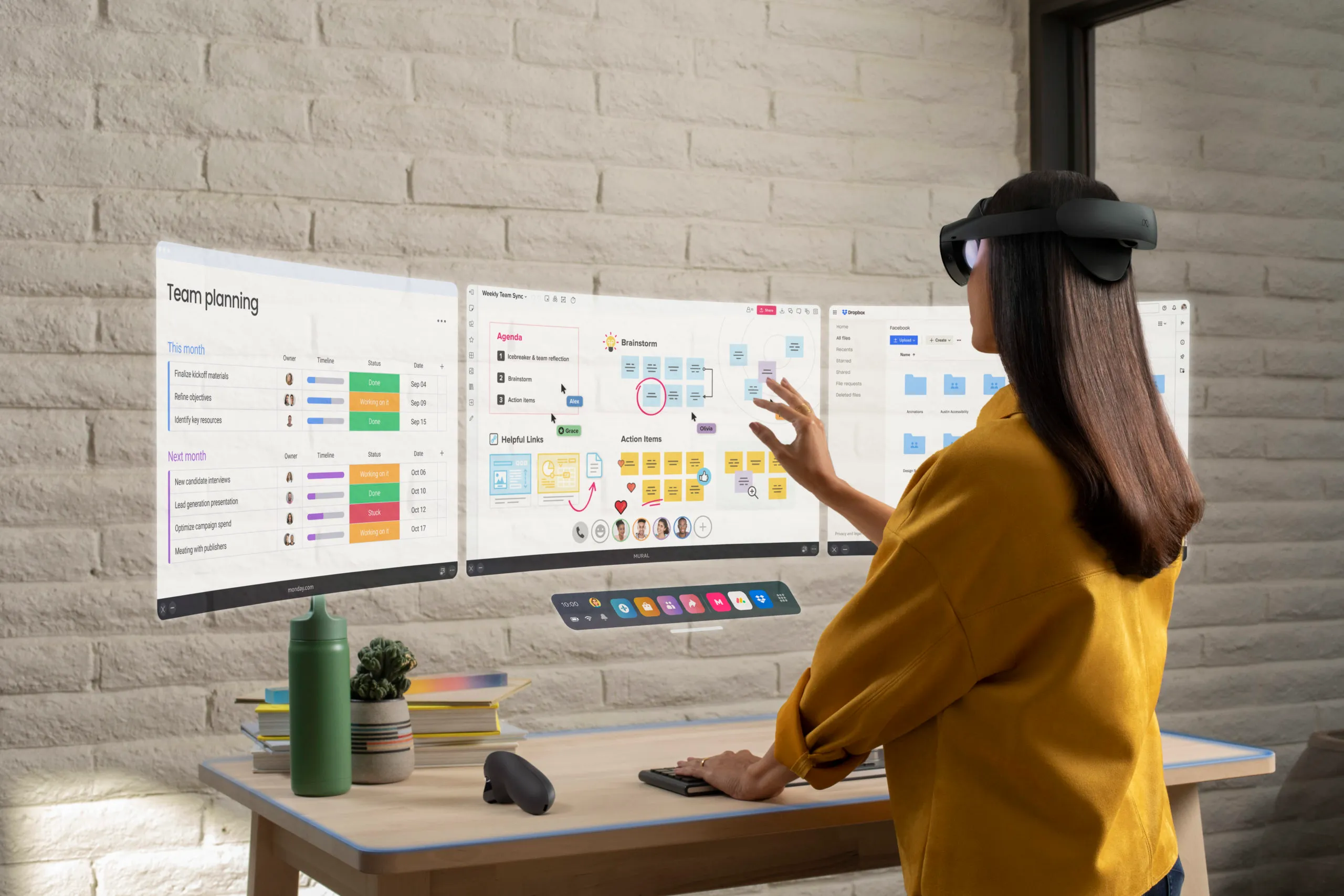
Der Meta Quest Pro ist ein hochwertiges eigenständiges Mixed-Reality-Headset, das von Meta entwickelt wurde. Es bietet fortschrittliche Funktionen wie Farbdurchlässigkeit für Mixed-Reality-Erlebnisse, verbesserte Auflösung und verbesserte Verarbeitungsleistung im Vergleich zu früheren Modellen. Es ist für Produktivität und Unterhaltung konzipiert, mit einem Schwerpunkt auf immersiven VR- und MR-Anwendungen, ohne dass ein PC erforderlich ist.
Um die Meta Quest Pro zu verwenden, laden Sie zunächst das Headset und die Controller auf. Schalten Sie das Headset ein, indem Sie die Ein-/Aus-Taste gedrückt halten, und folgen Sie den Bildschirmanweisungen zur Einrichtung, einschließlich der Verbindung zum WLAN und dem Pairing der Controller. Verwenden Sie die Meta Quest App auf Ihrem Telefon, um den Vorgang abzuschließen, Apps zu installieren und Einstellungen zu verwalten. Nach der Einrichtung können Sie sich auf dem Startbildschirm bewegen und auf eine Vielzahl von VR- und MR-Erlebnissen zugreifen.
Ja, ähnlich wie bei anderen VR-Headsets kann das Meta Quest Pro verwendet werden, um über kompatible VR-Videoplayer und Apps Erwachseneninhalte anzusehen.
Um den Meta Quest Pro einzuschalten, drücken und halten Sie die Ein-/Aus-Taste an der Seite des VR-Headsets, bis das Gerät eingeschaltet wird. Sie sehen das Startlogo, nach dem Sie eventuellen Bildschirmanweisungen folgen können, um mit der Nutzung des Headsets zu beginnen.
Um Ihr Meta Quest Pro für die Anzeige von VR-Erwachseneninhalten einzurichten, laden Sie zunächst einen kompatiblen VR-Videoplayer wie DeoVR oder Skybox VR aus dem Oculus Store herunter. Nach der Installation können Sie Erwachseneninhalte streamen oder herunterladen und über die App abspielen. Stellen Sie sicher, dass Ihr Headset mit der neuesten Software aktualisiert ist, um die beste Leistung und Sicherheit zu gewährleisten.
Empfohlene VR-Video-Player zum Ansehen von Erwachseneninhalten auf Meta Quest Pro sind DeoVR, Skybox VR und Virtual Desktop. Diese Apps unterstützen verschiedene Videoformate und bieten anpassbare Anzeigeeinstellungen, um das Erlebnis zu verbessern.
Um Apps auf Meta Quest Pro zur Anzeige von Erwachseneninhalten zu installieren, öffnen Sie die Meta Quest App oder verwenden Sie den Oculus Store direkt auf dem VR-Headset. Suchen Sie nach Videoplayern wie Skybox VR oder DeoVR, wählen Sie die App aus und folgen Sie den Anweisungen zum Herunterladen und Installieren. Sobald die App installiert ist, können Sie auf Erwachseneninhalte zugreifen und sie über die App anzeigen.
Ja, es ist sicher, Erwachseneninhalte auf Meta Quest Pro anzusehen, solange Sie vertrauenswürdige Apps und Quellen verwenden. Halten Sie Ihr VR-Headset und Ihre Software auf dem neuesten Stand, um das Risiko von Sicherheitslücken zu reduzieren, und vermeiden Sie das Herunterladen von Inhalten aus unbekannten oder nicht überprüften Quellen.
Nein, Sie benötigen keinen PC, um das Meta Quest Pro zu verwenden. Es handelt sich um ein eigenständiges VR-Headset, das VR- und MR-Anwendungen eigenständig ausführen kann. Für anspruchsvollere VR-Inhalte können Sie das Meta Quest Pro jedoch über Oculus Link oder Air Link mit einem PC verbinden, um zusätzliche Erfahrungen von Plattformen wie SteamVR zu nutzen.
Yes, Meta Quest Pro can connect to a PC using Oculus Link or Air Link, allowing access to additional VR content from platforms like SteamVR. You’ll need a compatible USB-C cable or a strong Wi-Fi connection for wireless use.
Um Ihr Meta Quest Pro mit einem PC zu verbinden, laden Sie die Oculus-App auf Ihrem PC herunter. Verwenden Sie ein hochwertiges USB-C-Kabel oder aktivieren Sie Air Link für eine kabellose Verbindung. Befolgen Sie die Bildschirmanweisungen, um Ihr VR-Headset zu verbinden, damit Sie auf PC-VR-Inhalte über SteamVR oder Oculus Link zugreifen und spielen können.
Nein, das Meta Quest Pro ist nicht mit der PlayStation 5 (PS5) kompatibel. Es ist als eigenständiges Gerät konzipiert oder kann mit einem PC für zusätzliche Inhalte verbunden werden. Es funktioniert nicht mit Spielekonsolen wie der PS5.
Ja, Meta Quest Pro funktioniert mit SteamVR, wenn es mit einem VR-fähigen PC über Oculus Link oder Air Link verbunden ist. Indem Benutzer nach dem Anschließen SteamVR starten, können sie auf eine Vielzahl von VR-Spielen und Erfahrungen zugreifen und diese auf der Steam-Plattform spielen.
To access 360° adult videos on Meta Quest Pro, download or stream the videos using a VR video player like DeoVR or Skybox VR. Open the app, navigate to your content, and select the 360° video for an immersive experience.
Meta Quest Pro supports various video formats for adult videos, including MP4, MKV, and 3D formats such as SBS (side-by-side) and 180° or 360° VR videos. Use compatible video players to ensure proper playback.
To factory reset the Meta Quest Pro, go to the settings menu on the headset. Navigate to 'Device' and select 'Factory Reset'. Follow the on-screen instructions to confirm and reset the device. This will erase all data and restore the headset to its original factory settings.
Um die Linsen des Meta Quest Pro zu reinigen, verwenden Sie ein sauberes, trockenes Mikrofasertuch, um die Linsen sanft in kreisenden Bewegungen von der Mitte nach außen zu wischen. Vermeiden Sie die Verwendung von Flüssigkeiten oder abrasiven Materialien, die die Linsen zerkratzen oder beschädigen könnten. Falls erforderlich, hauchen Sie leicht auf die Linsen, um Feuchtigkeit zu erzeugen, bevor Sie sie abwischen.
Um die Controller des Meta Quest Pro aufzuladen, platzieren Sie sie auf der mitgelieferten Ladestation und stellen Sie sicher, dass die Ladekontakte an den Controllern mit der Station übereinstimmen. Die LED-Anzeigen auf der Station oder den Controllern leuchten auf, um den Ladestatus anzuzeigen.